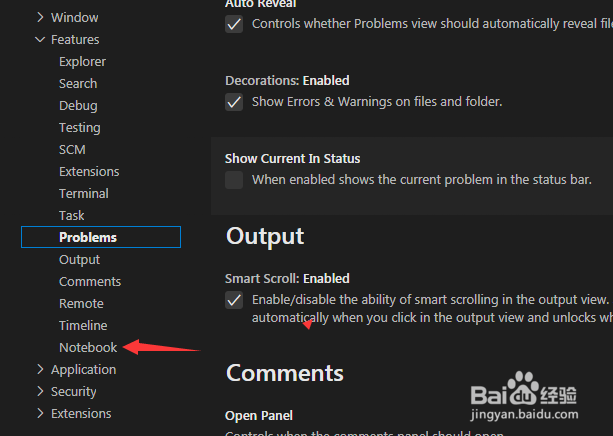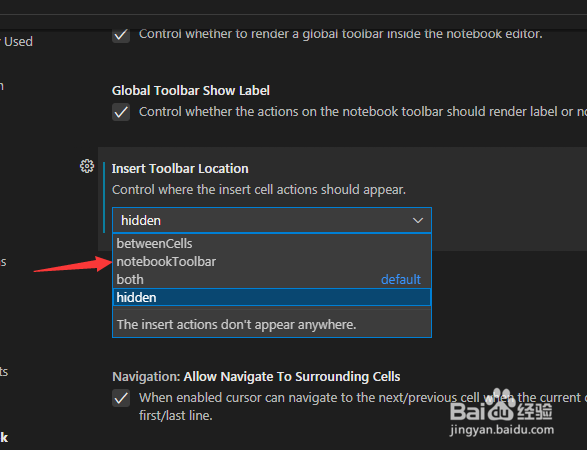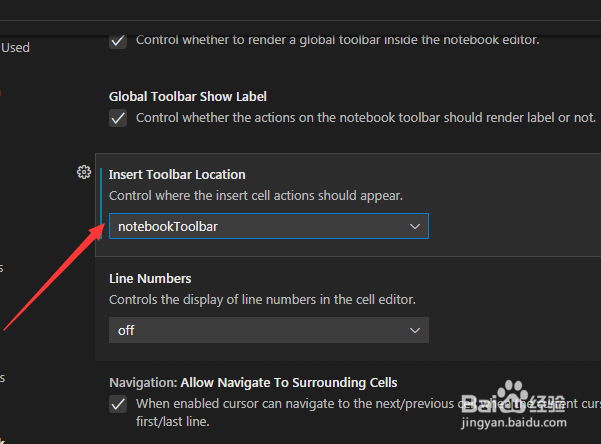如何设置VS Code插入工具栏位置记事本工具栏
1、点击左下角中更多设置菜单
2、弹出了下拉菜单选中为settings选项
3、点击notebook选项
4、点击insert toolbar location选项
5、弹出了下拉菜单选择为notebooktoolbar选项
6、选择为notebooktoolbar选项之后,会自动保存设置了
声明:本网站引用、摘录或转载内容仅供网站访问者交流或参考,不代表本站立场,如存在版权或非法内容,请联系站长删除,联系邮箱:site.kefu@qq.com。
阅读量:77
阅读量:77
阅读量:86
阅读量:34
阅读量:90